Está se preparando para limpar seus contatos no iPhone para começar do zero, liberar espaço ou vender o aparelho? Seja qual for o motivo, você pode excluir todos os contatos do iPhone de 4 maneiras diferentes. Mesmo se você sincronizar seus contatos com a nuvem, poderá removê-los sem esforço. Se você deseja excluir ou apagar seus contatos, encontrará a solução ideal neste guia.

- Parte 1: Como excluir todos os contatos do iPhone pelo aplicativo Contatos
- Parte 2: Como apagar todos os contatos do iPhone de uma só vez pelo iCloud
- Parte 3: Como remover contatos do iPhone com conta de e-mail
- Parte 4: Como apagar todos os contatos do iPhone usando o iReaShare iPhone Data Eraser
- Parte 5: Perguntas frequentes sobre como excluir contatos no iPhone
Parte 1: Como excluir todos os contatos do iPhone pelo aplicativo Contatos
A maneira mais fácil de excluir contatos é diretamente pelo aplicativo Contatos do iPhone. No entanto, esse método é demorado, pois não há uma opção integrada para "excluir tudo". Se você quiser excluir vários contatos específicos, pode usar esse método.
Veja como você pode excluir manualmente cada contato em um iPhone:
Passo 1: Abra o aplicativo Contatos na tela inicial do seu iPhone.
Passo 2: Percorra sua lista de contatos e toque naquele que deseja excluir.
Passo 3: Nos detalhes do contato, clique no botão " Editar " no canto inferior direito.
Passo 4: Role até o final da página e clique em " Excluir contato " para removê-lo do seu dispositivo.
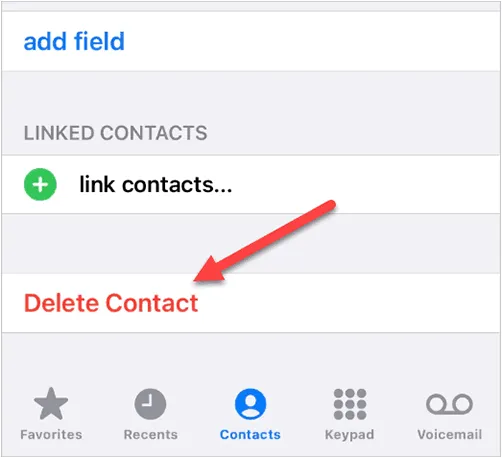
Passo 5: Se você quiser remover vários contatos de uma só vez, coloque dois dedos sobre o nome do primeiro contato que deseja excluir e arraste os dedos para cima ou para baixo para selecionar um intervalo de contatos adjacentes. Eles serão destacados em cinza à medida que você os seleciona.
Passo 6: Para contatos não adjacentes, levante os dedos e repita o gesto de pressionar e arrastar com dois dedos para selecionar outros contatos que deseja excluir.
Passo 7: Após selecionar, toque e segure com um dedo em qualquer um dos contatos destacados. Quando um menu aparecer, toque em " Excluir X contatos " (onde "X" é o número de contatos selecionados). Em seguida, confirme tocando em " Excluir contatos " novamente na janela de confirmação.
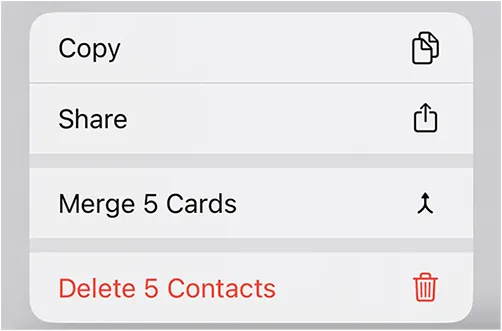
Parte 2: Como apagar todos os contatos do iPhone de uma só vez pelo iCloud
Se você procura uma maneira mais rápida de excluir todos os seus contatos de uma só vez, o iCloud oferece uma solução simplificada.
Siga estes passos:
Passo 1: Se você sincronizou seus contatos com sua conta do iCloud, acesse Ajustes > " Seu Nome " > " iCloud " no seu iPhone.
Passo 2: Desative a opção " Contatos ".
Passo 3: Em seguida, você será solicitado a escolher se deseja manter ou excluir os contatos do seu iPhone. Selecione " Excluir do Meu iPhone ".

Além disso, você pode acessar o site do iCloud no seu computador e iniciar sessão com seu ID Apple. Em seguida, clique em "Contatos" para remover todos os contatos da sua conta do iCloud. Depois disso, você não poderá restaurar os contatos da sua conta do iCloud.
Parte 3: Como remover contatos do iPhone com conta de e-mail
Se seus contatos estiverem sincronizados principalmente com uma conta de e-mail como o Gmail ou o Outlook, você pode remover a conta do seu iPhone, optando por excluir os contatos associados.
Eis como:
Passo 1: Abra o aplicativo Ajustes no seu iPhone, role a tela para baixo e toque em " Apps ".
Passo 2: Selecione a opção " Contatos " e clique em " Contas de contato ".
Passo 3: Clique na conta na qual você fez backup dos seus contatos , como " Gmail ".
Passo 4: Desative a opção " Contatos ". Assim, os contatos dessa conta de e-mail não aparecerão no seu iPhone.

Parte 4: Como apagar todos os contatos do iPhone usando o iReaShare iPhone Data Eraser
Se você deseja apagar todos os contatos do seu iPhone, ou seja, deletá-los completamente, pode usar o iReaShare iPhone Data Eraser . Este software apaga e sobrescreve todos os dados do iOS de uma só vez. Faça um backup dos seus dados importantes no iPhone antes de apagar os contatos.
Principais características deste apagador de dados para iPhone:
* Apagar todos os contatos e outros dados do iOS de uma só vez.
* Remover mensagens permanentemente de dispositivos iOS .
* Todos os arquivos e fragmentos excluídos serão completamente removidos.
* Sobrescreva os contatos excluídos e outros dados duas vezes para tornar todos os dados irrecuperáveis.
* Compatível com iOS 5.0 ou posterior e com a maioria dos dispositivos iOS, incluindo iOS 26, iPhone 17 Pro Max/17 Pro/17/Air/16/15/14/13/12/11/X/8/7, iPad Pro, iPad Air, iPad mini, etc.
Baixe o iReaShare iPhone Data Eraser.
Veja como apagar completamente os contatos de um iPhone:
Passo 1: Para remover permanentemente seus contatos do seu iPhone, instale e execute o programa de apagamento de dados do iPhone no seu computador.
Passo 2: Conecte seu iPhone ao computador com um cabo USB e faça com que seu iPhone confie no computador. Em seguida, clique em " Apagar ".

Passo 3: Desative o recurso " Buscar meu iPhone " no seu iPhone e feche o iTunes no seu computador. Em seguida, selecione um nível de segurança clicando em " Médio ".

Passo 4: Digite " excluir " no campo indicado e clique em " OK " para iniciar o processo de apagamento. Não desconecte o seu iPhone durante este processo.

Parte 5: Perguntas frequentes sobre como excluir contatos no iPhone
P1: E se o contato que eu quero excluir estiver sincronizado com a minha conta de e-mail?
Se um contato for sincronizado do seu e-mail (por exemplo, Gmail ou Outlook), excluí-lo do seu iPhone não o removerá da conta de e-mail. Para excluí-lo permanentemente, você precisará excluí-lo da própria conta de e-mail.
P2: É possível recuperar contatos apagados do iPhone?
Sim, é possível recuperar contatos apagados do iPhone, e existem várias maneiras de fazer isso, dependendo da sua situação. Se você tiver um backup dos seus contatos, poderá restaurá-los facilmente a partir dele. Caso não tenha um backup, você pode usar um programa de recuperação de dados para iPhone para recuperar seus contatos apagados. No entanto, se você apagar seus contatos com o iReaShare iPhone Data Eraser, dificilmente conseguirá recuperá-los, pois os contatos apagados serão sobrescritos.
P3: Posso excluir contatos de uma conta compartilhada do iCloud?
Se você compartilha uma conta do iCloud (como com membros da família), excluir um contato da conta compartilhada o removerá de todos os dispositivos vinculados a essa conta. Tenha cuidado ao compartilhar contatos com outras pessoas.
Conclusão
Existem várias maneiras de apagar todos os contatos do seu iPhone, e o método certo depende das suas necessidades. Se você busca uma solução rápida, o iCloud é a opção mais eficiente. Para quem deseja apagar completamente os contatos do iPhone, o iReaShare iPhone Data Eraser é a melhor escolha, garantindo que nenhum contato possa ser recuperado. Além disso, ele pode apagar suas fotos , músicas, contas, histórico de navegação, senhas e muito mais de uma só vez.
Artigos relacionados
Como remover fotos do iPhone: 5 soluções eficazes em 2025
Guia: Como sincronizar contatos do iPhone para o Mac com facilidade
Transfira vídeos do seu celular para o computador (Android e iPhone) sem complicações.





























































